Publicitate
Când Mac-ul dvs. este hub-ul biroului de acasă, doriți să-l îmbrăcați cu instrumente de productivitate care vă fac, de fapt, mai productiv, mai eficient și poate un pic mai rapid în ceea ce faceți. Am prezentat prima mea listă de Instrumente de productivitate pentru Mac 10 aplicații de productivitate pentru biroul de acasă bazat pe MacDacă lucrați la un birou la domiciliu ca mine, fără îndoială, petreceți o cantitate semnificativă de timp pentru a face lucrurile pe Mac. În timp ce am scris deja despre avantajele folosirii ... Citeste mai mult în aprilie și între acel moment am scris și despre programe puternice de automatizare, cum ar fi Tastatură Maestro Automatizați totul de pe Mac cu ajutorul tastaturii Maestro [Mac]Am scris mai multe articole despre automatizarea Mac, inclusiv un Ghid de automatizare MUO despre cum să începeți cu Apple Automator și funcțiile OS X încorporate pentru crearea de dosare inteligente, liste de redare, albume și cutii poștale. Dar... Citeste mai mult
, Căprui Hazel - Efectuarea de sarcini pe Mac-ul dvs., astfel încât să nu trebuieAm scris anterior un întreg ghid MUO despre utilizarea folderelor inteligente Apple și a programului Automator, dar un o aplicație clasică pentru terți numită Hazel este unul dintre asistenții mei de automatizare personală care funcționează în fundal,... Citeste mai mult , și BetterTouchTool Porniți-vă computerul cu ajutorul automatizărilor Advanced BetterTouchToolAm început să folosesc BetterTouchTool în 2011 și de atunci a devenit una dintre cele trei aplicații de top pentru Mac pentru a-mi stimula productivitatea și a eficientiza fluxul de lucru. Deși BTT poate fi folosit de orice ... Citeste mai mult .Astăzi voi evidenția un alt set de instrumente pe care le accesez în mod regulat. Fiecare are un singur scop care le face practice și ușor de utilizat pentru majoritatea activităților de birou de acasă bazate pe Mac. Toate, cu excepția QuickCursor, pot fi descărcate din Mac App Store.
Există o mulțime de aplicații de captură de ecran pentru Mac, în plus față de metoda implicită pentru OS X (Command + Shift + 4), care a fost de mult timp. ScreenFloat vă permite să fotografiați orice lucru pe desktop, iar captura rezultată va pluti pe desktop până când faceți clic pe el sau îl salvați.
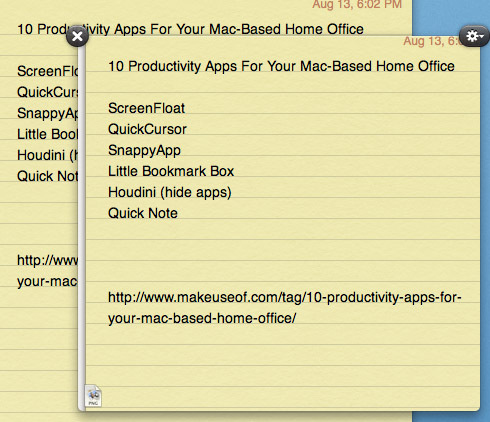
Acesta este un instrument excelent pentru când trebuie să faceți referință la informații, de exemplu, o cheie de licență, o listă de actualizări ale aplicației care dispar de obicei după ce faceți clic pe butonul de descărcare sau un set de elemente de bare de meniu pe care încercați învăța.
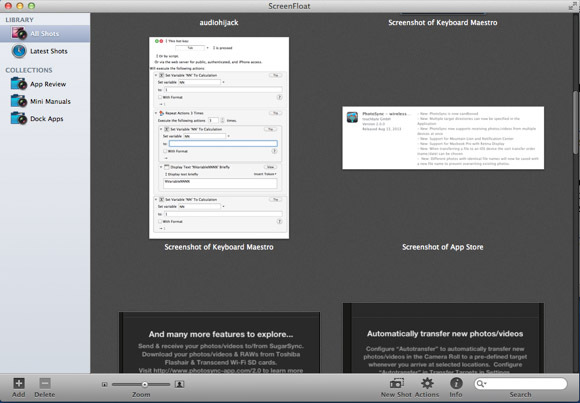
Fotografiile ScreenFloat rămân pe desktop atât timp cât doriți, dar, după ce ați terminat, puteți decide să le ștergeți sau să le salvați automat în browserul Shots. Puteți organiza fotografii în colecții sau colecții inteligente pe baza unui set de reguli. Puteți adăuga, de asemenea, capturi de ecran realizate cu alte aplicații în browser.
SnappyApp face același lucru cu ScreenFloat, dar cu câteva diferențe pe care le poți sau nu prefera. SnappyApp salvează automat toate capturile de ecran rapide plutitoare. Browserul său, la care este accesat prin intermediul Snaps din trecut în pictograma barei de meniu a aplicației, sortează clipurile salvate cronologic sau în funcție de aplicația în care a fost făcută fotografia.
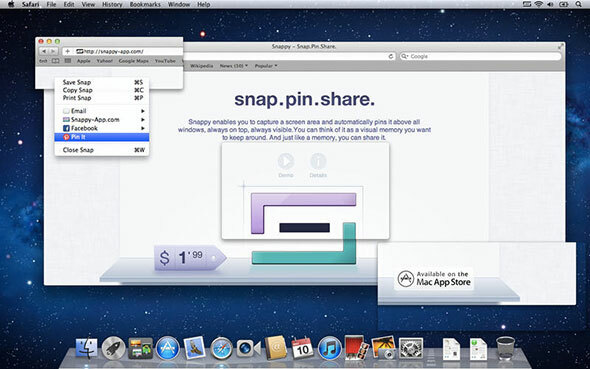
Spre deosebire de ScreenFloat, nu puteți crea foldere pentru a organiza fotografii. Care dintre aceste aplicații alegeți depinde în mare măsură de modul în care preferați să vă gestionați fotografiile. O altă caracteristică interesantă din SnappyApp este că puteți captura o întreagă pagină web pe baza adresei URL pe care o oferiți.
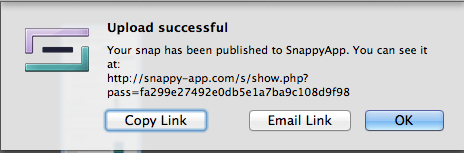
Aplicația vă permite, de asemenea, să partajați capturi de ecran realizate cu SnappyApp pe pagina dvs. de Facebook, ca atașament de e-mail sau să partajați un link printr-o postare pe site-ul web SnappyApp.
Dacă încercați să rămâneți fără hârtie în biroul de acasă, NumbNotes poate fi util pentru momentul în care trebuie să efectuați niște calcule rapide și să salvați rezultatele. Puteți utiliza NumbNotes pentru a salva și eticheta calculele și a le regăsi pe toate într-un singur loc.
Pentru a utiliza utilizarea NumbNotes, faceți clic pe butonul + panoul lateral, întreg un titlu pentru calculul dvs. și apoi utilizați tastele numerice de pe tastatură sau tastatura încorporată în NumbNotes pentru a face acest lucru matematică.
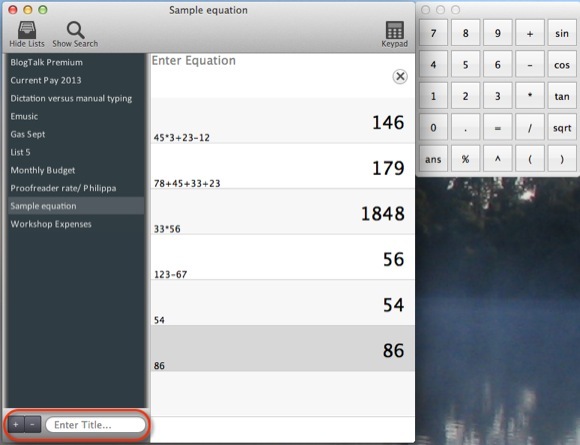
Puteți selecta, de asemenea, ecuații individuale și apoi să aveți NumbNotes să calculeze suma, media, media și așa mai departe. NumbNotes nu este ieftin, dar îmi place să-l folosesc în loc de Excel sau Numere pentru a urmări calculele rapide.
Houdini (gratuit)
Houdini este o mică aplicație magică Preia controlul Windows pe desktop-ul Mac cu BetterSnapTool și HoudiniIndiferent dacă ai un mic MacBook Air de 11 "sau un iMac de 27", de obicei, vei lupta cu gestionarea Windows-ului pe ecranul desktopului. Chiar dacă folosesc două monitoare, am folosit ... Citeste mai mult care vă ajută să dezactivați desktopul, ascunzând automat aplicațiile deschise atunci când sunt lăsate deschise în fundal pentru o anumită perioadă de timp. Așadar, de exemplu, când ați terminat cu Mail și să treceți la o altă aplicație, Houdini va ascunde Mail după o anumită perioadă de inactivitate.
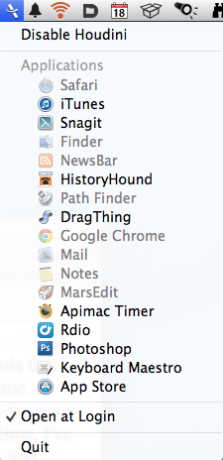
Fiecare dintre aplicațiile dvs. deschise apare automat în meniul derulant al lui Houdini, accesat prin bara de meniu. De acolo puteți ajusta timpul de inactivitate pentru fiecare aplicație, de la Nu te ascunde niciodată până la 5 minute. După ce începeți să utilizați aplicația, veți efectua ajustări de timp pe baza fluxului de lucru cu diferite aplicații.
Pentru a nu mai adăuga adrese URL temporare în folderele mele de marcaje Safari, uneori folosesc Little Bookmark Box pentru a stoca și gestiona rapid linkurile pe care vreau să le extind mai târziu.
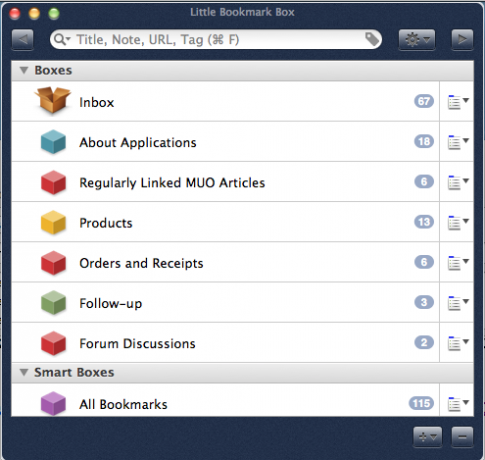
Cea mai bună modalitate de a utiliza Little Bookmark Box este să-ți păstrezi extensia web în bara de instrumente Safari, așa că poți face clic pe ea pentru a adăuga rapid un link la colecția Little Bookmark Box. Linkurile pot fi gestionate în Little Bookmark Box folosind foldere personalizate și Smart Box, care se bazează pe un set de reguli pe care le oferiți pentru colectarea automată a linkurilor.
Puteți, de asemenea, să glisați pur și simplu URL-urile în pictograma Casă de marcare mică din bara de meniu. Această bijuterie Mac este puțin costisitoare pentru ceea ce face, dar ar putea merita taxa dacă credeți că vă va economisi timp și dezordine la stocarea și accesarea link-urilor.
Rămâneți productiv și economisiți timp
Datorită dezvoltatorilor atenți și creativi ai acestor aplicații, setările noastre de birou pentru acasă Mac ne poate ajuta să terminăm lucrurile cu mai puțin hassle și clic, ceea ce ar trebui să fie un obiectiv pentru toată puterea Mac utilizatori. Sunt sigur că există și mai multe pietre de productivitate Mac pe care le-am trecut cu vederea, așa că vă rugăm să împărtășiți preferatele dvs. și modul în care le utilizați.
Ați folosit vreuna dintre aceste aplicații? Aveți alții pe care îi jurați? Nu uitați să ne anunțați ce ne lipsește lăsând un comentariu mai jos.
Bakari este un scriitor și fotograf independent. Este un utilizator Mac de lungă durată, un fan de muzică jazz și un om de familie.